
在中国的职场和学习环境中,PPT演示文稿是一种非常常见且重要的表达工具。制作一份内容清晰、条理分明的PPT,能够有效提升表达效果和听众的理解度。其中,“PPT一条一条出来”的动画设置,因其简洁清晰、层次分明的展示效果,得到了广泛应用。本文将围绕“PPT一条一条出来那个怎么设置的”这一问题,详细介绍该动画效果的设置方法及其应用技巧,帮助广大中国用户更好地制作出吸引人的PPT演示。
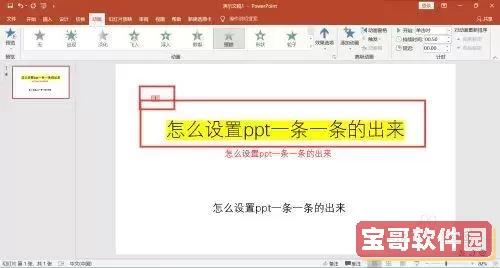
首先,了解“PPT一条一条出来”的动画效果,就是指在幻灯片中每一条文字内容或每一个项目符号,能够依次逐条显示出来,而不是所有内容同时出现。这种效果可以帮助观众把注意力集中在当前讲解的要点上,避免一次性暴露过多信息,造成视觉上的混乱,也方便演讲者逐步引导听众理解。
接下来,针对中国主流的PPT软件——Microsoft PowerPoint,本地用户大多数使用的是中文版,通过以下步骤可以轻松实现“每一条文字依次出现”的动画效果:
1. 选中你希望设置动画的文本框或项目符号列表。
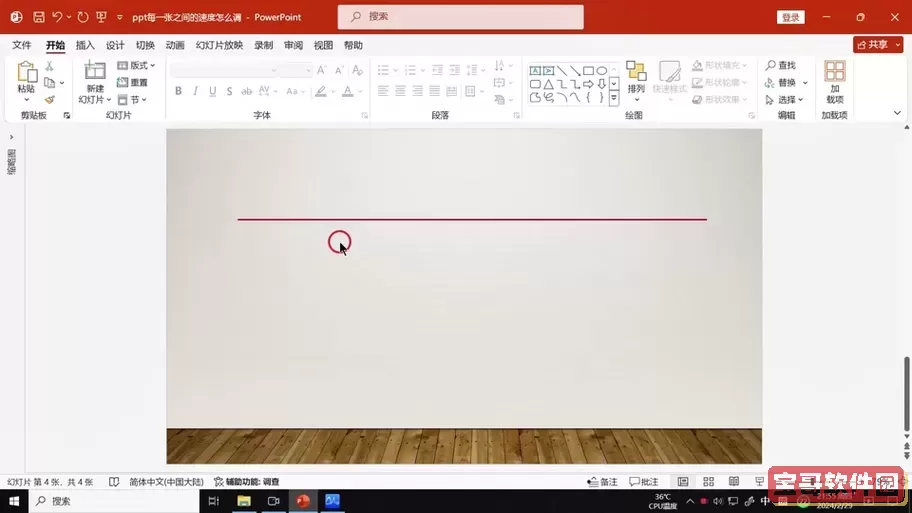
2. 点击菜单栏上的“动画”选项卡,进入动画设置页面。
3. 在动画库中选择一种进入动画效果,常用的是“飞入”、“渐现”或“擦除”等。
4. 点击动画窗格,在动画列表中选中刚刚添加的动画。
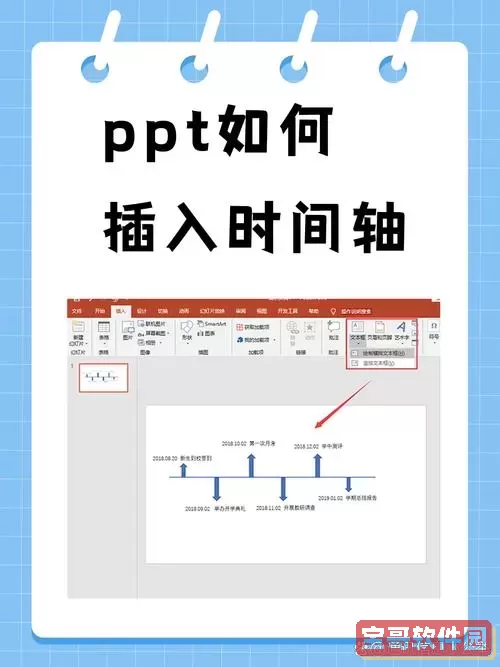
5. 然后,找到“效果选项”,在弹出的设置框中,定位到“文本动画”标签。
6. 在“文本动画”设置中,有一个重要选项是“组文本方式”,通常有“作为一段”、“逐字出现”、“逐段出现”等选择。
7. 选择“按段落”或“逐段落出现”,即可实现每条项目符号依次出现的效果。
8. 最后,根据需要调整动画的开始方式,常见的有“单击时开始”、“与上一动画同时”或“上一动画之后”。“单击时开始”最能满足演讲者逐条讲解的需求。
完成以上步骤后,放映幻灯片时,每点击一次,PPT便会显示下一条内容,确保听众的注意力跟着演示进度,增强整体沟通效果。
除了微软的PowerPoint,很多中国用户也会使用WPS演示,这是中国金山公司开发的办公软件套件,界面和功能与PowerPoint相似。在WPS中,制作“一条一条出来”的动画设置步骤大致相同,同样是在动画栏中选择合适的进入效果,再通过文本动画的“分组方式”设为“逐段”即可实现。
在实际应用过程中,还应根据演讲内容和风格,灵活调整动画速度和方式。例如,面对较为正式的商业汇报,可以采用较为简洁的“渐现”动画,保持专业风格;面对教育培训或销售展示,则可适当使用动态化较强的动画效果,增强趣味性,吸引注意力。
此外,值得一提的是,在中国的很多企业和学校中,PPT不仅是表达工具,更承载着文化和设计理念。因此,除了动画的逐条展示外,整体排版设计、字体选择、配色方案也十分重要。建议搭配动画使用统一风格的模板,确保视觉效果协调统一,从而进一步提升PPT的整体质量。
总结来说,PPT中“一条一条出来”的动画设置,非常适合在中国的职场、教育、培训等多种场合使用。通过PowerPoint或WPS中的动画设置,选择逐段出现的效果,可以有效帮助演讲者分步骤展现内容,提升观众理解和记忆。随着国内PPT制作软件的不断升级,用户可以利用更多丰富的动画和交互功能,使演示内容更加生动、精彩。
希望本文介绍的动画设置方法,能够帮助广大的中国用户轻松掌握“一条一条出来”的PPT制作技巧,打造出条理清晰、内容丰富、视觉美观的幻灯片,为工作和学习增添助力。